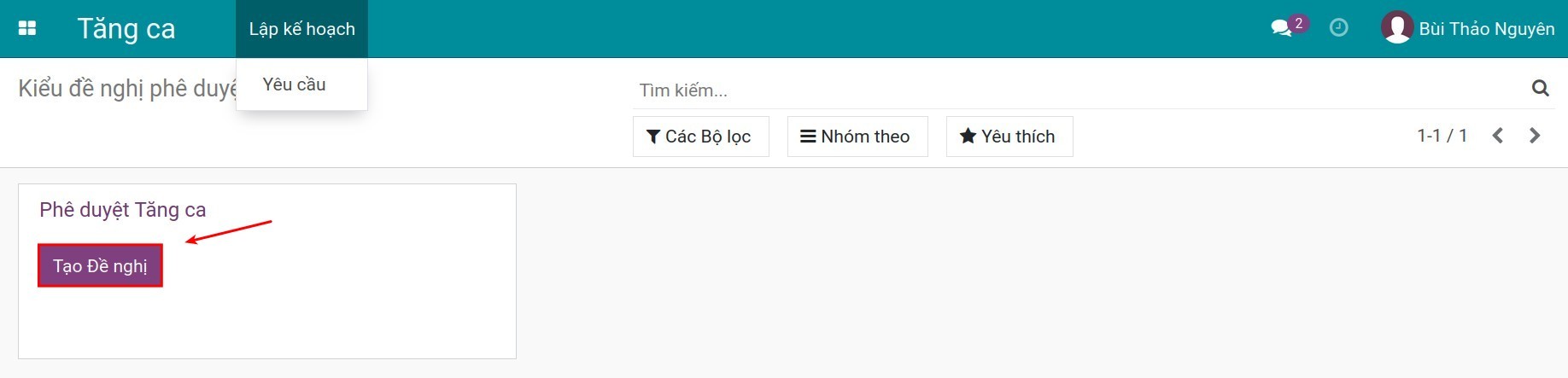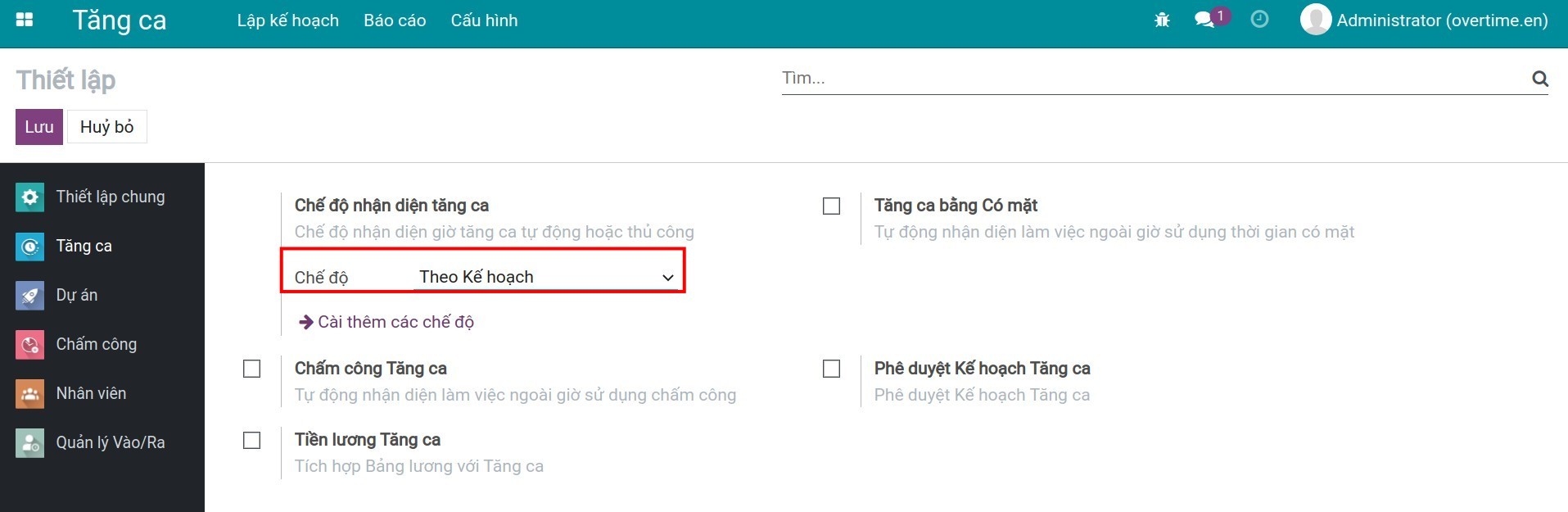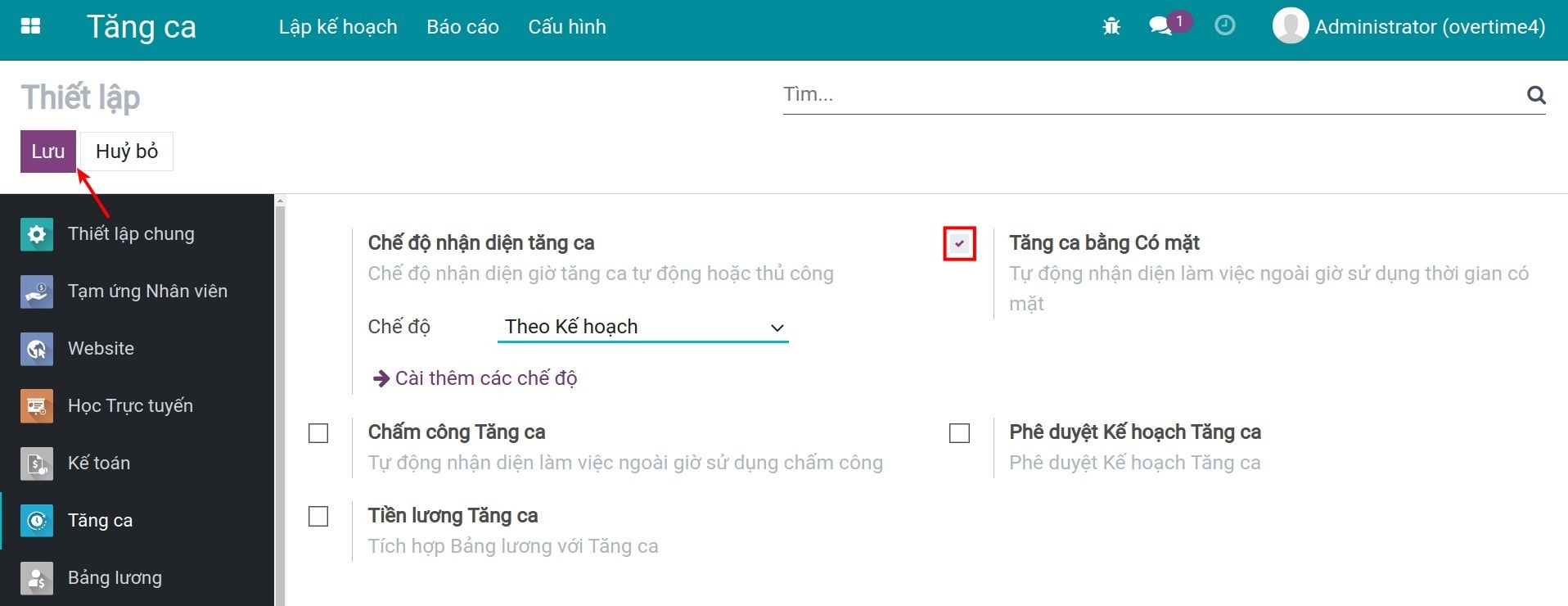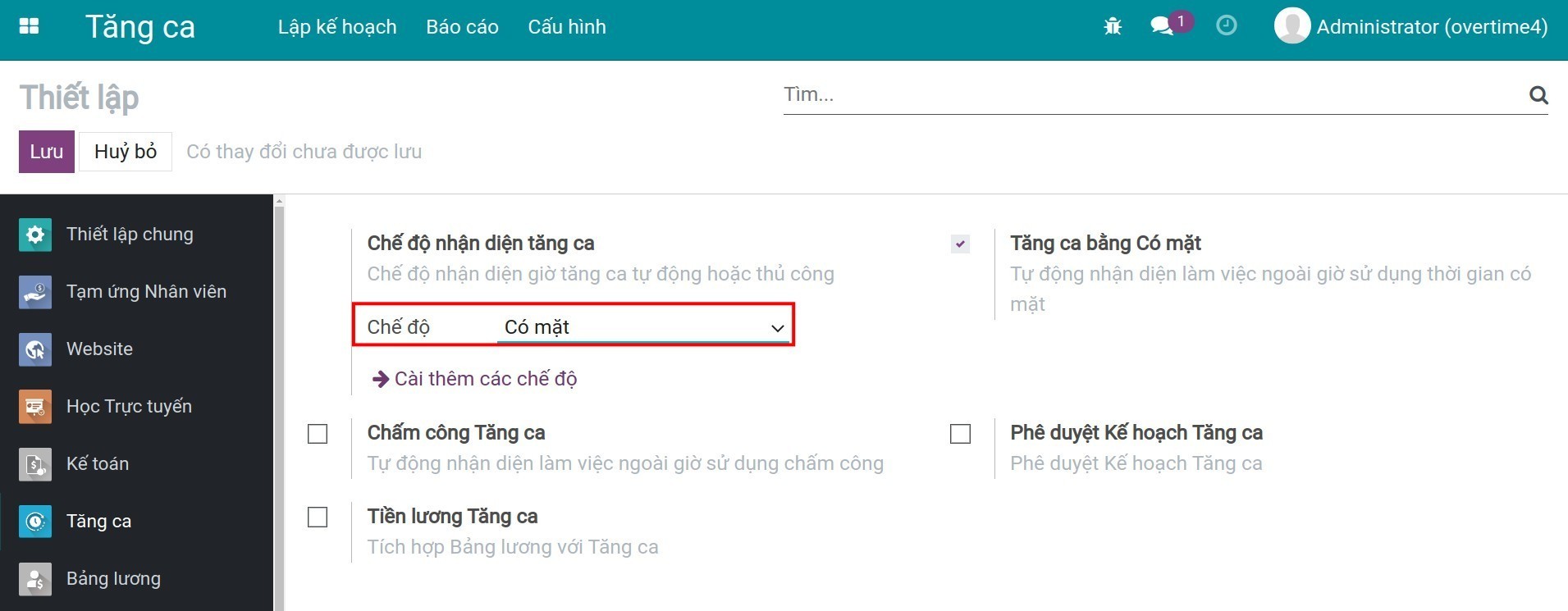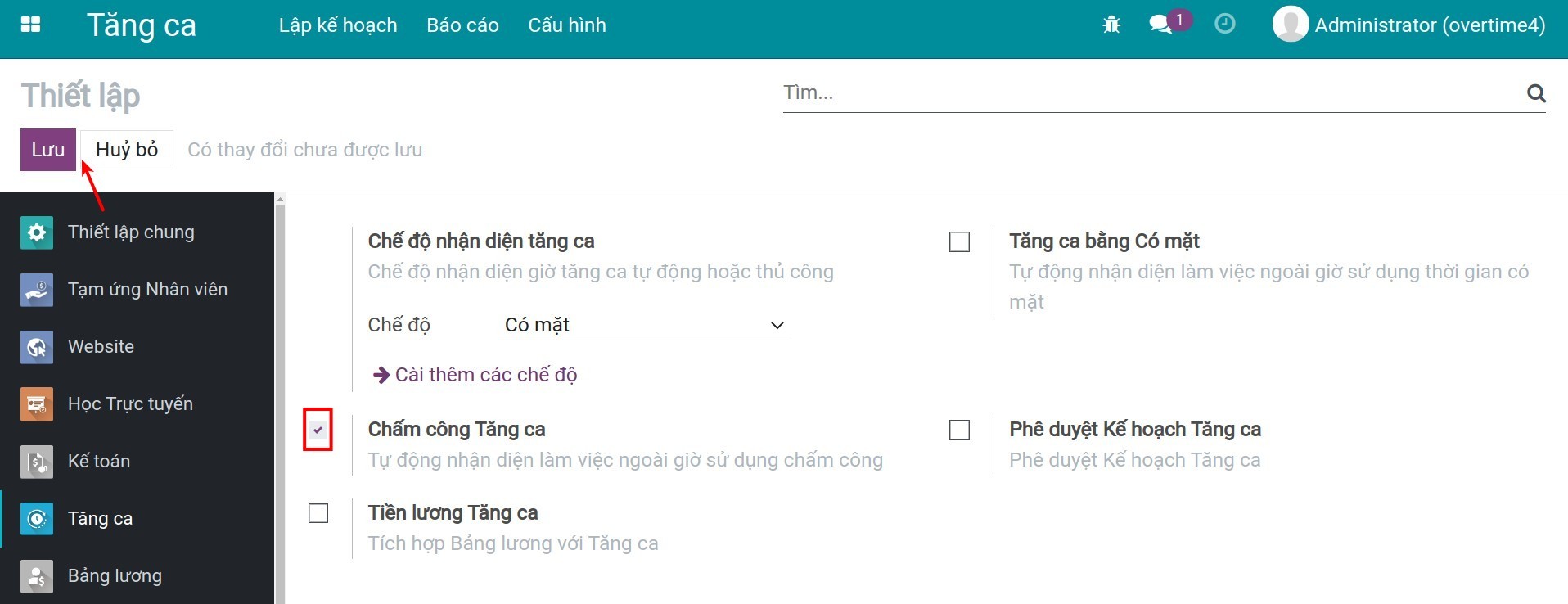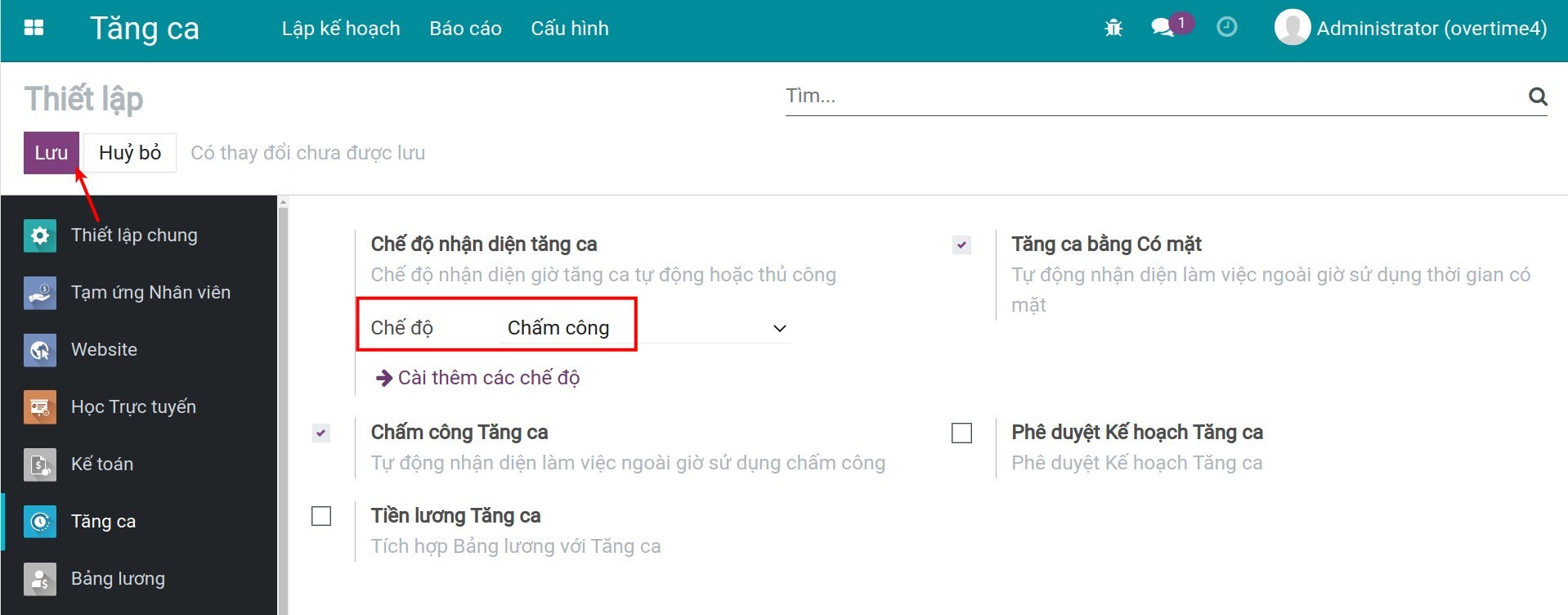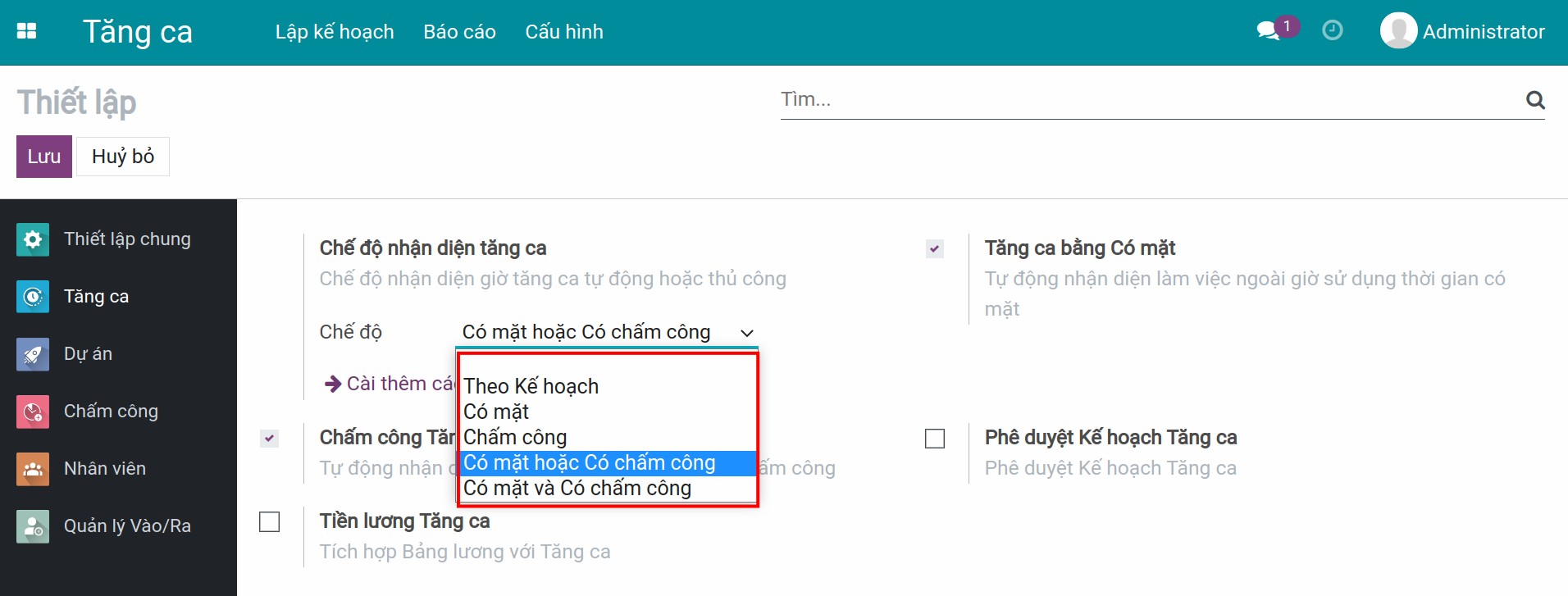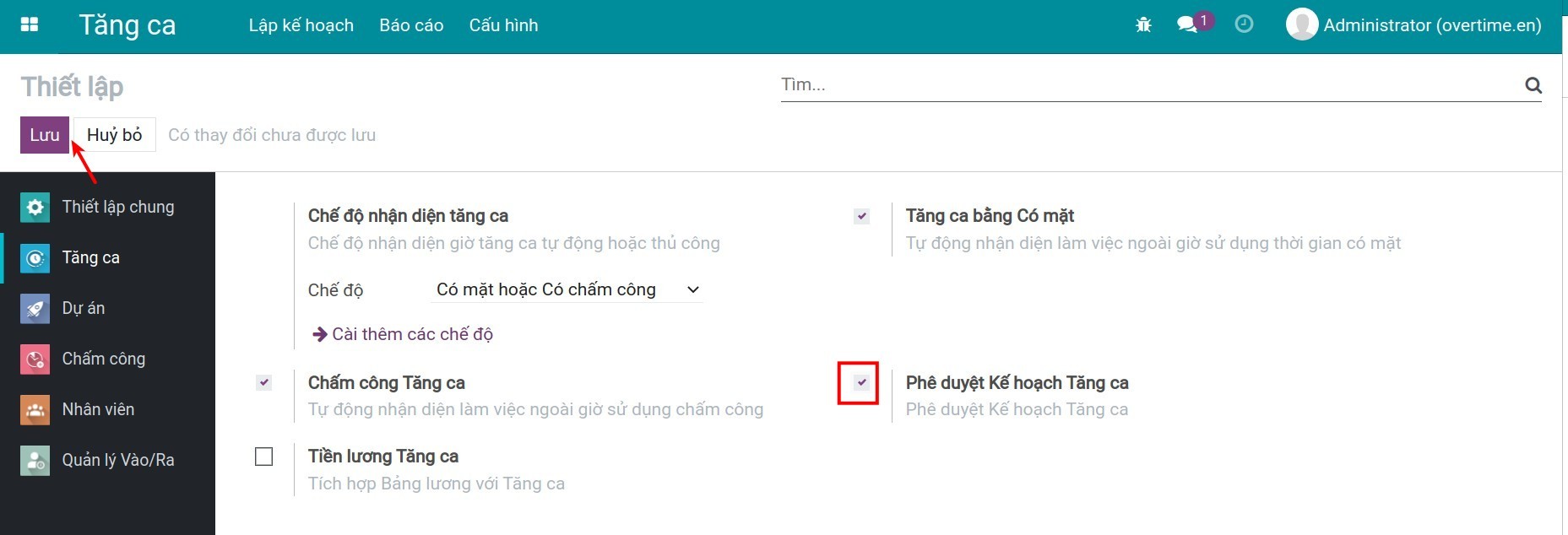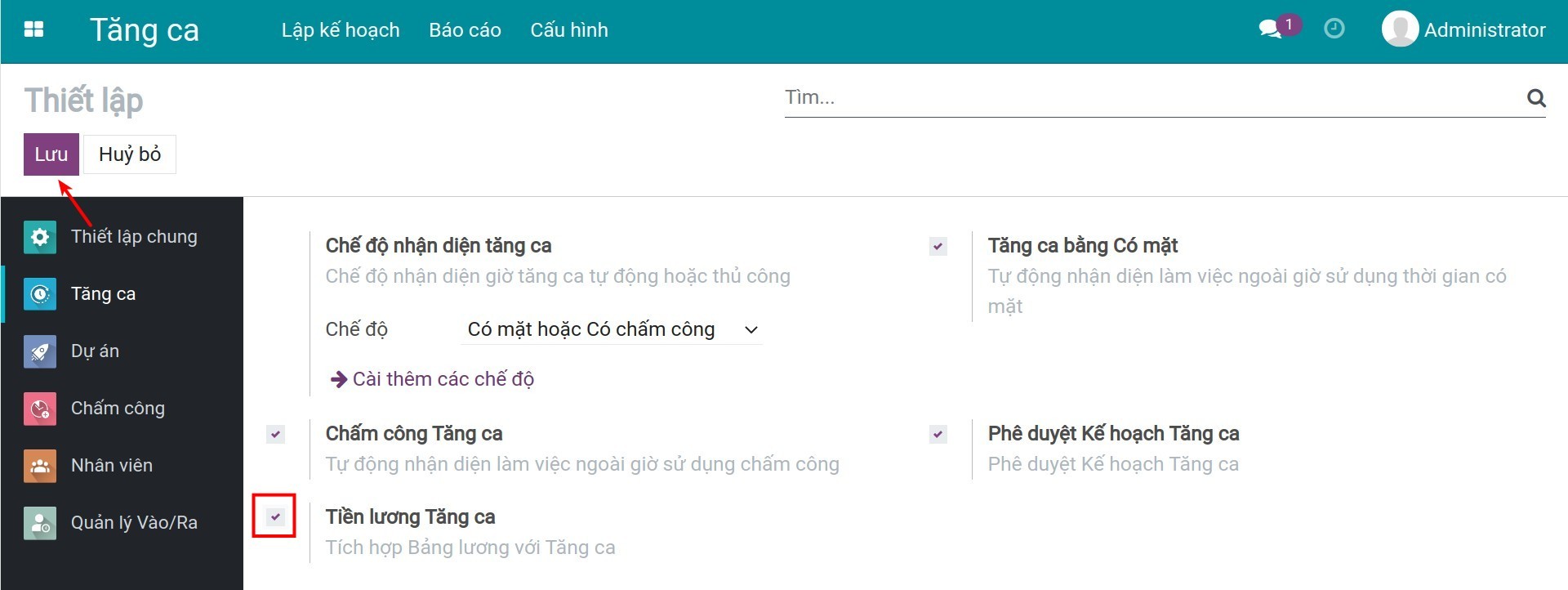Các thiết lập cơ bản của ứng dụng Tăng ca¶
Ứng dụng Tăng ca trong Giải pháp phần mềm Quản trị tổng thể Viindoo giúp doanh nghiệp thực hiện quy trình đề xuất, phê duyệt và quản lý hoạt động làm thêm giờ.
Cài đặt ứng dụng¶
Để sử dụng, bạn cài ứng dụng Tăng ca. Tại kho ứng dụng, tìm kiếm theo từ khóa Tăng ca và ấn Cài đặt.

Phân quyền¶
Sau khi cài đặt ứng dụng, bạn cần phân quyền cho người dùng đối với nhóm quyền Tăng ca bằng cách truy cập .

Lựa chọn tài khoản người dùng bạn muốn chỉnh sửa quyền, sau đó bấm Sửa.

Bấm vào nhóm quyền Tăng ca để chỉnh sửa quyền Tăng ca cho người dùng.

Thiết lập phân quyền nếu không sử dụng ứng dụng Phê duyệt¶
Nếu bạn không sử dụng ứng dụng Phê duyệt trên hệ thống, quyền người dùng được thể hiện như sau:
- Bỏ trống quyền Tăng ca: người dùng không có quyền nhìn thấy/truy cập vào phân hệ Tăng ca.
Duyệt cho đội của mình: người dùng không có quyền nhìn thấy/truy cập vào phân hệ Tăng ca.
Cán bộ: người dùng có thể lập Kế hoạch tăng ca và xem Báo cáo phân tích Tăng ca.
![Quyền Cán bộ]()
Quyền Quản trị viên: người dùng có quyền tương tự như đối với quyền Cán bộ và bổ sung thêm quyền Cấu hình.
![Quyền Quản trị viên]()
Thiết lập phân quyền nếu sử dụng ứng dụng Phê duyệt¶
Nếu bạn sử dụng ứng dụng Phê duyệt trên hệ thống, phần phân quyền sẽ cho bạn thêm những lựa chọn chi tiết hơn:
- Bỏ trống quyền Tăng ca: người dùng có thể tạo Đề nghị tăng ca cho chính mình.
![Quyền người dùng có phê duyệt]()
Duyệt cho đội của mình: người dùng có thể tạo Đề nghị tăng ca cho chính mình và các nhân viên khác trong đội của mình. Nếu bạn thiết lập tại Kiểu Phê duyệt Tăng ca là Bắt buộc phê duyệt bởi quản lý của Nhân viên hoặc được thêm vào Danh sách người phê duyệt, người dùng có thể phê duyệt lần 1 cho Đề nghị tăng ca khi thỏa mãn đồng thời 2 điều kiện sau:
- Người dùng là quản lý của nhân viên tạo Đề nghị tăng ca.
Người dùng được phân quyền tối thiểu là Duyệt cho Nhóm trên bộ quyền Phê duyệt.
- Cán bộ: người dùng có thể phê duyệt phiếu đề nghị Tăng ca của nhân viên không do mình quản lý hay được phân quyền trên nhóm Phê duyệt. Ngoài ra, người dùng có thể xem Báo cáo phân tích Tăng ca.
Quyền Quản trị viên: người dùng có quyền tương tự như đối với quyền Cán bộ và bổ sung thêm quyền Cấu hình.
Thiết lập ứng dụng¶
Thiết lập chung¶
Sau khi ứng dụng được cài đặt, bạn truy cập .

Chế độ nhận diện tăng ca - chế độ: bạn có thể lựa chọn một trong các chế độ dưới đây:
Theo kế hoạch: giờ tăng ca cho nhân viên được tính dựa trên số giờ tăng ca đã được phê quyệt, lập kế hoạch từ trước. Phần mềm mặc định gợi ý bạn lựa chọn Chế độ này.
![Chế độ nhận diện tăng ca]()
Có mặt: thời gian tăng ca được ghi nhận bằng cách khớp thời gian tăng ca đã được lên kế hoạch (dựa vào việc đăng ký và phê duyệt) với dữ liệu của máy chấm công (vân tay, khuôn mặt...). Để kích hoạt chế độ này, bạn cần:
Tích chọn tính năng Tăng ca bằng Có mặt sau đó bấm Lưu.
![Tăng ca bằng có mặt]()
Sau khi bấm Lưu, bạn chọn Chế độ Có mặt.
![Điểm danh tăng ca]()
Chấm công: tương tự, thời gian tăng ca được ghi nhận bằng cách khớp thời gian tăng ca đã được lên kế hoạch (qua việc đăng ký và phê duyệt) với dữ liệu chấm công được ghi nhận trên các nhiệm vụ được giao. Để kích hoạt chế độ này, bạn cần:
Tích chọn tính năng Chấm công Tăng ca sau đó bấm Lưu
![Kích hoạt Chấm công tăng ca]()
Sau khi bấm Lưu, bạn chọn Chế độ Chấm công.
![Kích hoạt Chấm công tăng ca]()
Bạn có thể chọn đồng thời hoặc một trong 2 phương thức Chấm công và Có mặt, phần mềm sẽ hiển thị Chế độ tương ứng để bạn lựa chọn.
![Kích hoạt Chấm công tăng ca và Điểm danh Tăng ca]()
- Có mặt hoặc Chấm công: khớp thời gian tăng ca theo kế hoạch với có mặt hoặc chấm công (một trong hai điều kiện này)
Có mặt và Chấm công: khớp thời gian tăng ca theo kế hoạch với có mặt và chấm công (cả hai điều kiện này).
Phê duyệt Kế hoạch Tăng ca: tính năng này giúp nhân viên có thể tạo đề xuất tăng ca cho chính mình hoặc người Quản lý có thể tạo cho bộ phận mình phụ trách. Đề nghị tăng ca này sẽ được phê duyệt bởi các cấp quản lý cấp cao hơn.
![Phê duyệt tăng ca]()
Tiền lương Tăng ca: tích chọn nếu muốn sử dụng dữ liệu Tăng ca phục vụ công tác tính lương.
![Bảng lương tăng ca]()
Mã tăng ca¶
Mã tăng ca được sử dụng khi đưa vào công thức tính toán lương tự động cho các khoản lương tăng ca.
Ghi chú
Xem thêm về tính năng tích hợp với Ứng dụng Bảng lương tại Tính lương làm thêm giờ.
Bạn truy cập vào ứng dụng . Tại đây, phần mềm thiết lập sẵn mã tăng ca. Mỗi mã này sẽ được gắn đến chỉ một Quy tắc Tăng ca. Bạn có thể bấm nút Tạo để tạo mã mới.

- Mã: đặt tên cho mã, nên đặt ngắn gọn, bao gồm thông tin ngày/kiểu tăng ca để dễ phân biệt.
Tỷ lệ chi trả: tỷ lệ chi trả đối với đăng ký tăng ca áp dụng mã này. Thiết lập theo quy định tại Bộ luật Lao động của quốc gia hiện hành. Ví dụ: với quốc gia Việt Nam:
Tỷ lệ chi trả đối tăng ca vào ngày thường là 150% so với tiền lương giờ thực trả của ngày làm việc bình thường.
Tỷ lệ chi trả đối tăng ca vào ngày cuối tuần là 200% so với tiền lương giờ thực trả của ngày làm việc bình thường.
Tỷ lệ chi trả đối tăng ca vào ngày lễ, tết là 300% so với tiền lương giờ thực trả của ngày làm việc bình thường.
Nghỉ lễ: tích chọn nếu đây là tăng ca cho ngày nghỉ lễ, lưu ý nhập tỷ lệ chi trả tương ứng.
Quy tắc Tăng ca¶
Bạn truy cập . Tại đây, phần mềm thiết lập sẵn quy tắc tăng ca với tỷ lệ chi trả theo quy định của Bộ luật Lao động của quốc gia hiện hành. Bạn có thể bấm nút Tạo để tạo quy tắc tương tự.
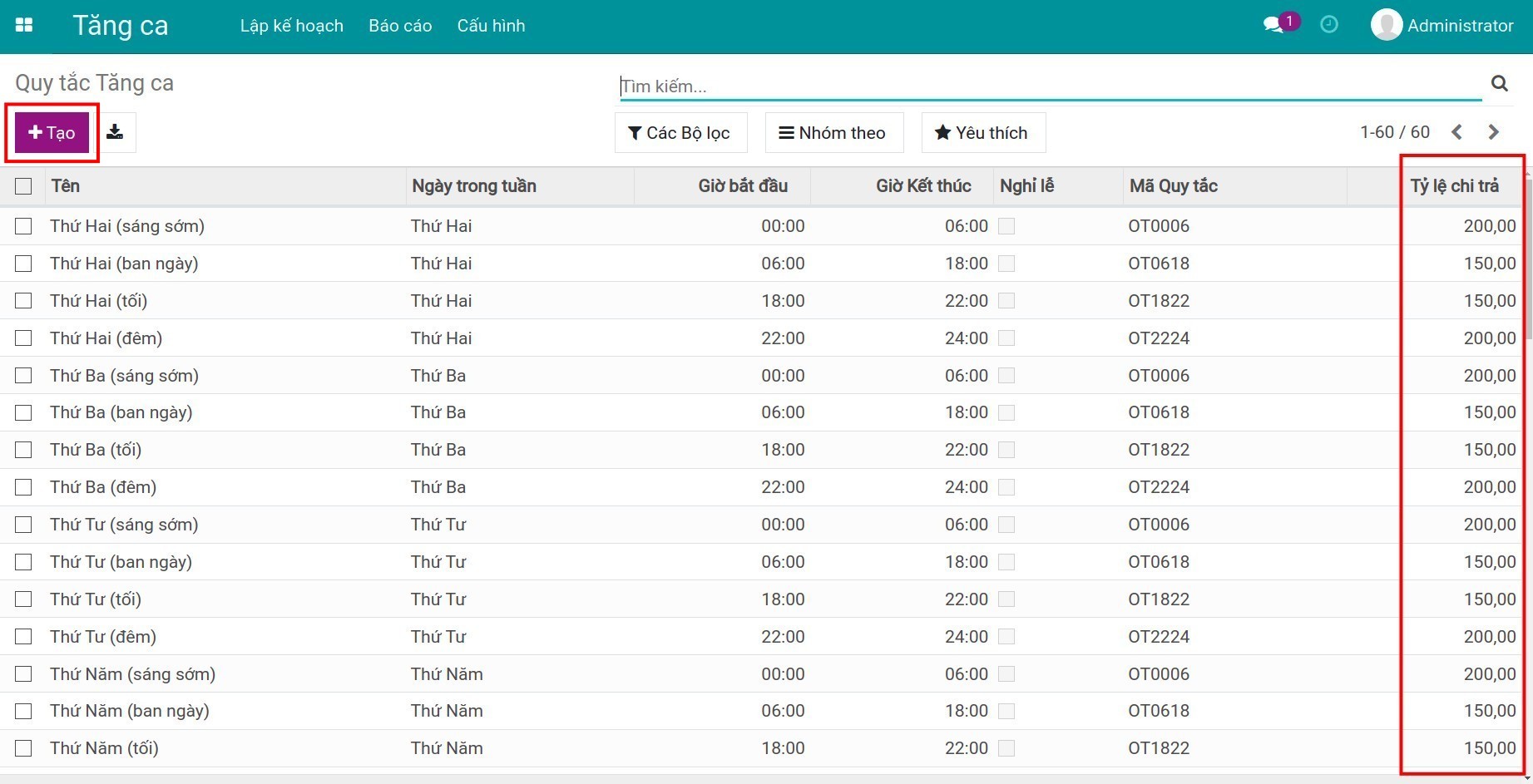
Lúc này màn hình hiển thị chi tiết Quy tắc Tăng ca:

- Tên: đặt tên cho quy tắc, nên đặt ngắn gọn, gồm thông tin về ngày, ngày lễ, thời gian,...
Ngày trong tuần: chọn ngày tăng ca.
Giờ: nhập giờ bắt đầu và giờ kết thúc tăng ca.
Mã Quy tắc: chọn mã quy tắc đã được thiết lập. Sau khi chọn, phần mềm tự động nhập trường Mã, Tỷ lệ chi trả và Nghỉ lễ theo Mã Quy tắc được chọn.
Lý do tăng ca¶
Bạn truy cập vào ứng dụng . Tại đây, phần mềm thiết lập sẵn lý do tăng ca mà các công ty thường sử dụng. Bạn có thể tạo một lý do khác bằng cách bấm nút Tạo.

Trên giao diện tạo Lý do Tăng ca:

- Tiêu đề: tiêu đề của lý do, sẽ thể hiện trên Đăng ký Tăng ca. Bạn nên đặt tên dễ hiểu và gắn đến chi tiết công việc để người dùng lựa chọn khi đăng ký tăng ca.
Chế độ nhận diện: chọn hoặc kích hoạt chế độ mà bạn muốn theo hướng dẫn tại Chế độ.
Mô tả: mô tả thêm về Lý do Tăng ca. Giúp bạn dễ dàng phân biệt, tra cứu thông tin khi cần.
Yêu cầu khai báo dự án: nếu hệ thống của bạn đã cài đặt ứng dụng Dự án, bạn có thể tích chọn trường này nếu muốn bắt buộc nhân viên khi tạo đề nghị tăng ca phải gắn tới dự án cụ thể.
Xem thêm